
Mündəricat:
- Müəllif John Day [email protected].
- Public 2024-01-30 07:45.
- Son dəyişdirildi 2025-01-23 12:54.
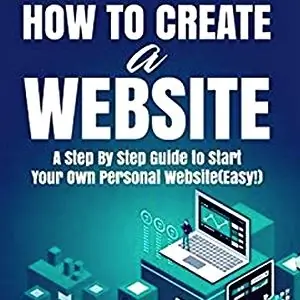
Bu təlimatda, əksər veb inkişaf etdiricilərinin öz saytlarını necə qurduqlarını və daha böyük bir sayt üçün çox məhdud olan bahalı veb sayt qurucularından necə qaça biləcəyinizi sizə göstərəcəyəm.
Yeni başlayanda etdiyim bəzi səhvlərdən qaçınmanıza da kömək edirəm.
Addım 1: Veb Hostinqi əldə edin və bir Domen Adını Qeyd edin
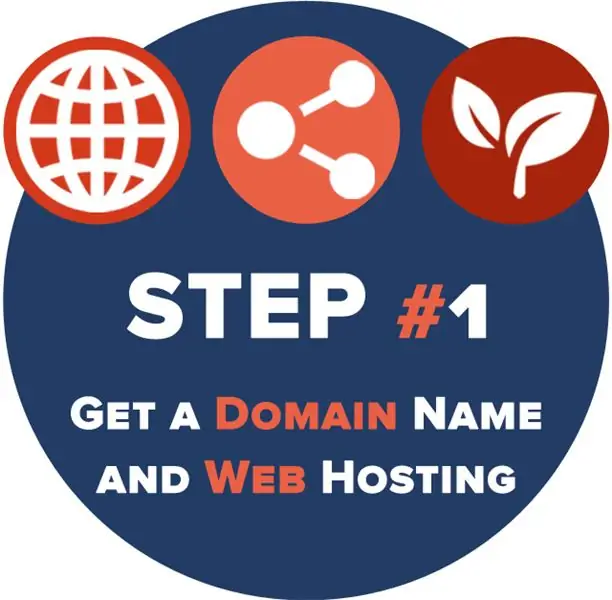
WordPress -inizi (və ya başqa bir veb saytını) qurmaq üçün iki şeyə ehtiyacınız olacaq:
- Alan Adı (YourSiteName.com kimi bir web ünvanı)
- Veb Hosting (saytınızı internetə bağlayan bir xidmət)
Şəkillərinizi, məzmununuzu və veb sayt sənədlərinizi saxlamaq üçün bir web hostingə ehtiyacınız olacaq. Veb hosting olmadan veb saytınız İnternetdə görünməyəcək.
Öz domen adınıza sahib olmaq, saytınızı başqasının domenində saxlamaqdan daha peşəkar görünür (məsələn, yourbusiness.my-free-website.com) və çox əlverişlidir. Əksər hosting provayderləri bir il ərzində PULSUZ domenlər təklif edirlər (ümumiyyətlə ~ 15 dollar/il).
Bir sözlə - bir veb hosting və bir domen adı olmadan veb saytınız olmayacaq.
Bir domen adını harada qeydiyyatdan keçirib veb hosting əldə edə bilərəm?
Tam açıqlama: Bu təlimatdakı istinad bağlantılarım vasitəsilə Bluehost satın alsanız, bir komissiya qazanıram. Bu, WebsiteSetup-un yenilənməsini və işləməsini təmin etməyə kömək edir. Dəstəyiniz üçün təşəkkürlər.
Mən əsasən Bluehost -dan veb hostinq və pulsuz domen qeydiyyatçısı kimi istifadə etmişəm.
Onların giriş qiyməti ayda 2.75 dollardan başlayır və hazırda pulsuz olaraq bir domen adı atırlar (ilk il) - buna görə də onları yoxlamağa dəyər.
Həm də bazarda ən populyar hosting təminatçılarından biridir, buna görə də veb saytınızı yerləşdirmək üçün kifayət qədər yaxşı qurulmuş və təhlükəsizdirlər.
Serverlərinin əksəriyyəti ABŞ -da yerləşsə də, dünyanın hər yerindən çoxlu trafik idarə edə bilirlər. Və yəqin ki, yerli ev sahibindən daha ucuzdur.
Avropada yaşayan biri olaraq yenə də onlardan istifadə etməyi üstün tuturam. Artıq bir domen adınız və hostinginiz var?
Davam edin və veb saytınızı necə qura biləcəyinizi izah edəcəyim 2 -ci addıma keçin.
Veb hosting provayderi ilə necə qeydiyyatdan keçəcəyinizi (və hələ yoxdursa, bir domen adını qeydiyyatdan keçirin) addım -addım yükləyin:
Addım 2: Veb saytınızı qurun
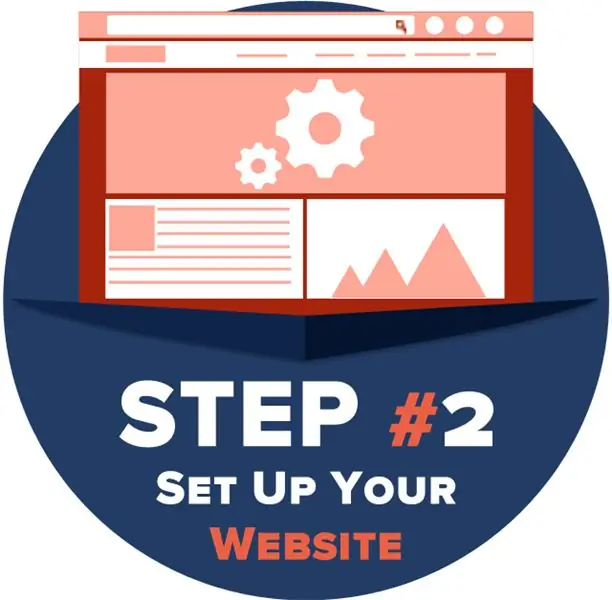
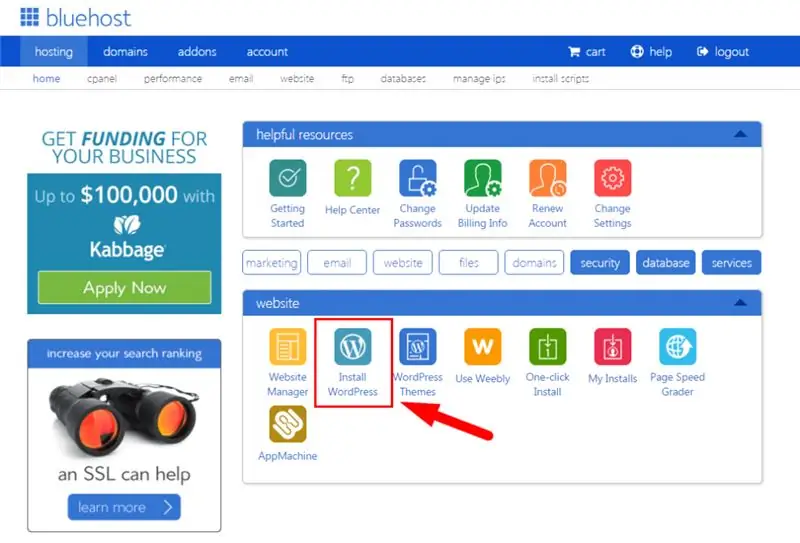
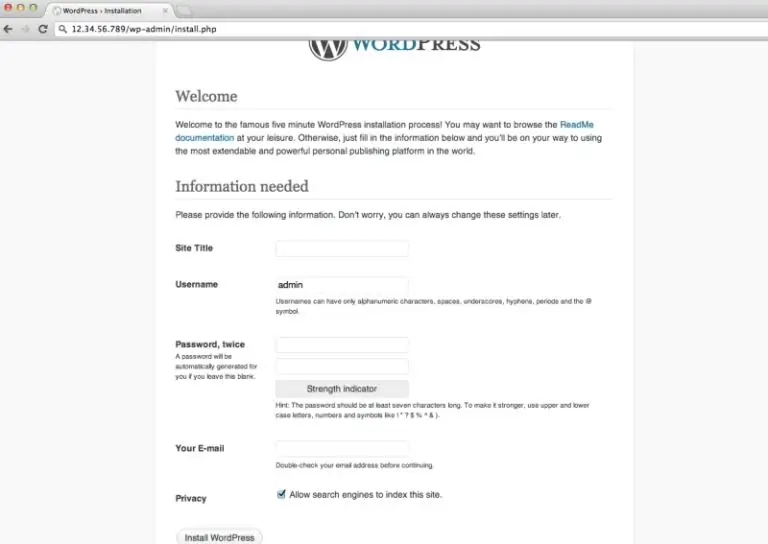
Domen adınızı aldıqdan və hostinginizi qurduqdan sonra yolunuz yaxşı gedir!
İndi veb saytınızı işə salmağın vaxtı gəldi. Etməyiniz lazım olan ilk şey WordPress -i öz domeninizə qurmaqdır.
WordPress -in quraşdırılması
WordPress qurmağın iki yolu var, biri digərindən daha asan.
1. WordPress (və ya Joomla və Drupal) ilə bir veb sayt yaratmaq üçün "bir kliklə quraşdırma" dan istifadə edin:
Demək olar ki, hər etibarlı və köklü bir hosting şirkəti WordPress üçün bir kliklə quraşdırma qurğusu quraşdırmışdır ki, bu da bir anlıq davam edir.
Bluehost və ya digər oxşar bir hosting şirkəti ilə qeydiyyatdan keçmisinizsə, hesabınızın idarəetmə panelində "1 kliklə quraşdırma" tapmalısınız.
İzləməli olduğunuz addımlar (bütün böyük veb hosting şirkətlərində oxşar/eyni olmalıdır):
- Hosting (Bluehost) hesabınıza daxil olun.
- İdarəetmə panelinizə gedin.
- "WordPress" və ya "Veb sayt" simgesini axtarın.
- Yeni veb saytınızı quraşdırmaq istədiyiniz sahəni seçin.
- "İndi Qur" düyməsini basın və yeni WordPress veb saytınıza daxil olacaqsınız.
(Yuxarıdakı Şəkil 2 -ni yoxlayın)
2. YA DA MANUEL QURAŞ (Bluehost və ya oxşar bir ev sahibi istifadə etməyənlər üçün):
Qəribə bir səbəbdən (bəzi hosting şirkətləri WordPress üçün bir kliklə quraşdırmağı təmin etmirsə) WordPress-i avtomatik yükləmək seçiminiz yoxdursa, aşağıdakı təlimat kitabçasına baxın:
1) WordPress -i buradan yükləyin:
2) Masaüstünüzdə yeni bir qovluq yaradın və içərisində WordPress -i açın
3) wp-config-sample.php adlı bir fayl axtarın və adını dəyişdirin: wp-config.php
4) İndi wp-config.php (məsələn notepad ilə) açın və aşağıdakı sətirləri doldurun:
- müəyyən edin ('DB_NAME', 'database_name_here'); - Verilənlər bazası adı (bilmirsinizsə, bunu hosting dəstəyinizdən soruşun)
- müəyyən edin ('DB_USER', 'istifadəçi adı_burada'); - Hosting istifadəçi adınız
- müəyyən edin (‘DB_PASSWORD’, ‘password_here '); - Hosting parolunuz
Boşluqları doldurduqdan sonra faylı qeyd edin.
5) İndi hosting ftp -ə daxil olun (bunun üçün FileZillanı yükləyin). FTP ünvanı ümumiyyətlə ftp.yourdomain.com, istifadəçi adı və şifrəniz, ev sahibinizə qeydiyyatdan keçmək üçün istifadə etdiyiniz kimidir
6) "index" adlı bir fayl varsa - silin. Bundan sonra WordPress qovluğunuzdakı bütün faylları FTP serverinizə yükləyin. FileZilla'da "sürüklə n burax" funksiyasından istifadə edə biləcəyinizə inanıram
7) Əvvəlki addımları tamamladıqdan sonra, URL ünvanınıza daxil olun: yourdomain.com/wp-admin/install.php Bu, görə biləcəyiniz səhifədir: (Yuxarıdakı Şəkil 3-ə baxın)
Yalnız formaları doldurun və hazırsınız!
Pssst-1 klik quraşdırma yoxdursa, bəlkə də pis bir ev sahibi ilə məşğul olursunuz!
Addım 3: Veb saytınızı dizayn edin
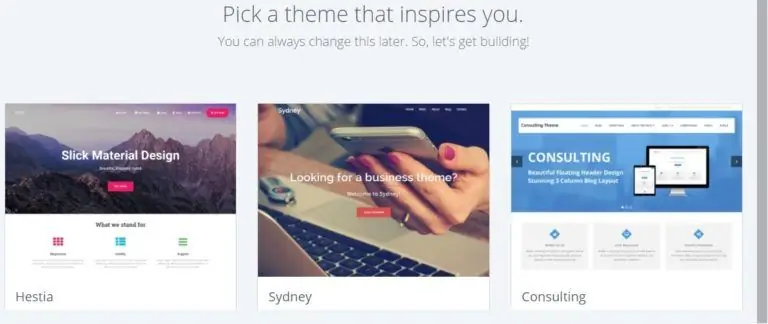
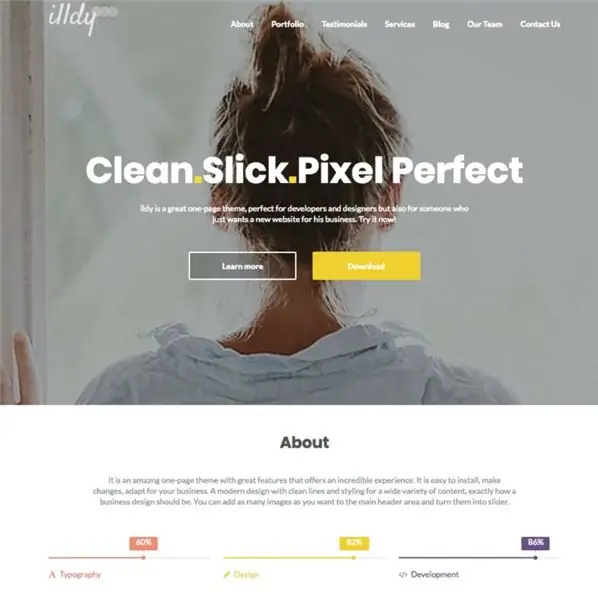
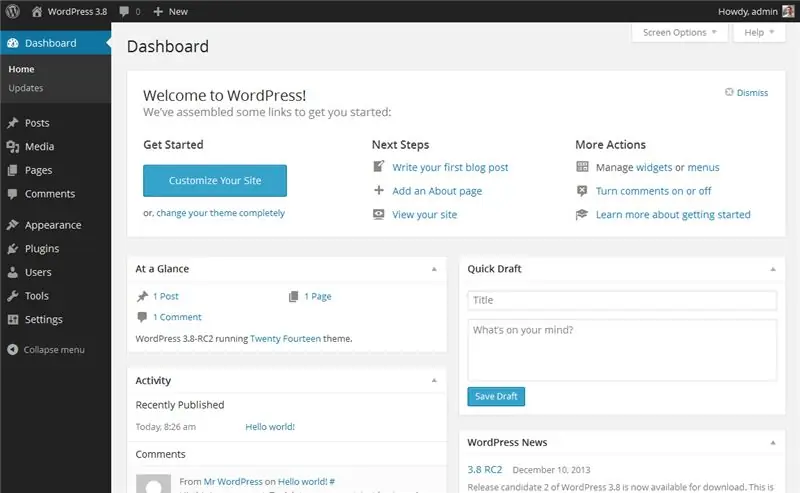
WordPress -i domeninizə uğurla qurduqdan sonra çox sadə, lakin təmiz bir sayt görəcəksiniz.
Ancaq başqalarına bənzəmək istəmirsən, elə deyilmi?
Buna görə bir mövzuya ehtiyacınız var - WordPress -ə veb saytınızın necə görünəcəyini izah edən bir dizayn şablonu. Qura biləcəyiniz pulsuz WordPress mövzusuna bir nümunəyə baxın:
(Yuxarıdakı Şəkil 2 -ni yoxlayın)
Əyləncəli yer budur: Seçdiyiniz və öz oturacağınız üçün fərdiləşdirə biləcəyiniz 1500+ zəhmli, peşəkar dizaynlı mövzular var.
WordPress mövzularının əksəriyyəti pulsuz istifadə edilə bilər və çox özelleştirilebilir.
Bəyəndiyiniz bir Mövzunu Necə Tapa bilərsiniz
1. WordPress tablosuna daxil olun: Necə edəcəyinizdən əmin deyilsinizsə, yazın: https://siteniz.com/wp-admin ("saytınızı" domeninizlə əvəz edin). WordPress tablosunun göründüyü budur:
(Yuxarıdakı Şəkil 3 -ə baxın)
2. PULSUZ mövzulara daxil olun: Tablosuna daxil olduqdan sonra 1500 -dən çox pulsuz mövzu əldə edə bilərsiniz! Kenar çubuğunda "Görünüş" üçün axtarış edin, sonra "Mövzular" düyməsini basın.
Burada tapdıqlarınızdan daha peşəkar və ya zərif bir şey istəyirsinizsə, ThemeForest.net -ə gedə bilərsiniz, burada müxtəlif xərclərlə seçə biləcəyiniz böyük bir mövzu kitabxanası var.
Ancaq bunu etməzdən əvvəl, ən azı pulsuz mövzulara baxmaq üçün bir az vaxt sərf etməyi təklif edirəm. Onların bir çoxu həqiqətən peşəkar və yaxşı hazırlanmışdır; buna görə də onları yazmayın.
Yuxarıda gördüyünüz kimi, veb saytınız üçün yeni bir mövzu qurmaq çox asandır.
Stilinizə uyğun mövzular tapmaq üçün xüsusi açar sözlər axtara və/və ya filtrlərdən istifadə edə bilərsiniz. Mükəmməl bir mövzu tapmaq bir müddət çəkə bilər, amma buna dəyər.
Həm də "cavab verən" mövzular axtarmalısınız, çünki hər hansı bir mobil cihazda yaxşı görünəcəklər. Açar sözlərinizdən biri kimi vurun və hər şey hazır olacaq!
3. Yeni mövzunuzu quraşdırın
Bəyəndiyiniz bir mövzu tapdıqdan sonra onu quraşdırmaq "Aktiv et" düyməsini basaraq "Quraşdır" düyməsini basmaq qədər sadədir.
Vacibdir: Mövzuların dəyişdirilməsi əvvəlki yazılarınızı, səhifələrinizi və məzmununuzu silməyəcək. Yaratdıqlarınızı itirməkdən narahat olmadan mövzuları istədiyiniz qədər dəyişə bilərsiniz.
Addım 4: Veb saytınıza məzmun əlavə edin
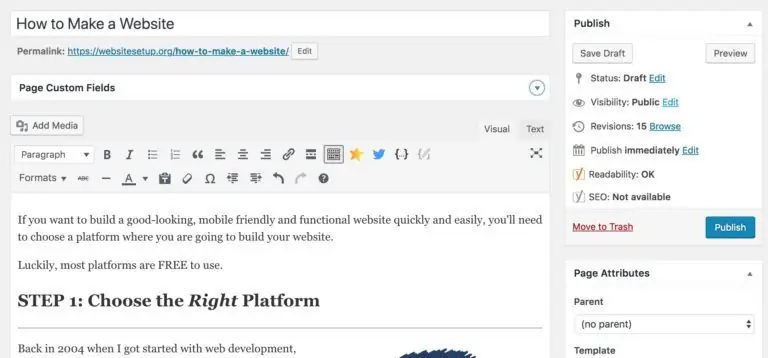
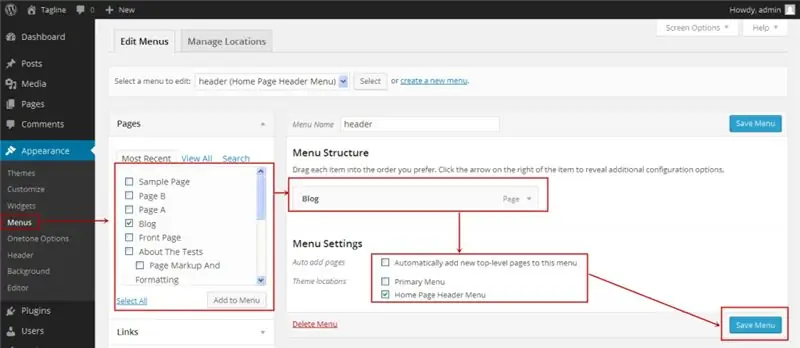
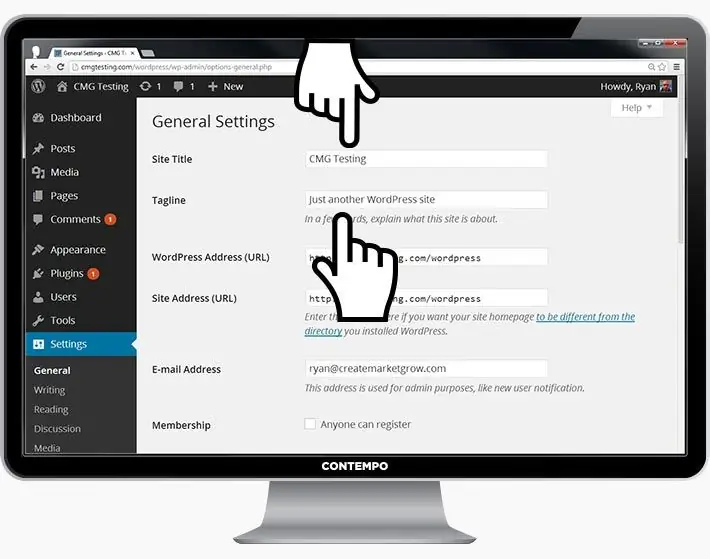
Mövzunuz quraşdırıldıqdan sonra məzmun yaratmağa hazırsınız. Tezliklə bəzi əsasları nəzərdən keçirək:
Səhifələrin əlavə edilməsi və redaktə edilməsi:
Bir "Xidmətlər" səhifəsi və ya "Haqqımda" səhifəsi (saytın yuxarısındakı menyumda olduğu kimi) istərdinizmi?
1. WordPress Səhifədəki "Səhifələr" -> "Yeni Əlavə et" üçün yan çubuğa baxın.
2. Microsoft Word -də gördüyünüzə çox bənzəyən bir ekran tapa bilərsiniz. İstədiyiniz səhifəni qurmaq üçün mətn, şəkillər və daha çox əlavə edin, sonra bitirdikdən sonra qeyd edin. (1 -dən yuxarıdakı Şəkli yoxlayın)
Menyuya səhifələr əlavə etmək: Yeni səhifənizin naviqasiya çubuğunuzla əlaqələndirilməsini istəyirsinizsə, 1. "Yeniləmə" düyməsini basaraq səhifədə etdiyiniz dəyişiklikləri qeyd edin.
2. WordPress Tablosunun yan çubuğundakı "Görünüş" -> "Menyu" düyməsini basın.
3. Yaratdığınız səhifəni tapın və yanındakı onay qutusunu və sonra "Menyuya əlavə et" düyməsini tıklayaraq siyahıya əlavə edin.
(2 -dən yuxarıdakı Şəkli yoxlayın)
Yazıların əlavə edilməsi və redaktə edilməsi:
Veb saytınızda bir blogunuz varsa, "Yazılar" növbəti səhifəyə keçəcəyiniz yer olacaq. Oxşar yazıları qruplaşdırmaq üçün fərqli kateqoriyalardan istifadə edə bilərsiniz.
Veb saytınıza bir blog əlavə etmək istəyirsinizsə, fərqli kateqoriyalar və yazılardan istifadə edə bilərsiniz. Tutaq ki, "Blog" adlı bir kateqoriya yaratmaq istəyirsiniz. Sadəcə menyunuza əlavə edin və yazı yazmağa başlayın.
Nə etməli olduğunuz budur:
"Yazılar -> Kateqoriyalar" a gedərək yeni bir kateqoriya yaradın
OR
"Mesajlar -> Yeni Əlavə et" bölməsinə gedərək bir blog yazısı yaradın. Blog yazınızı bitirdikdən sonra bunun üçün doğru kateqoriyanı əlavə etməlisiniz
Kateqoriyanızı yaratdıqdan sonra sadəcə menyuya əlavə edin və işiniz var!
Özelleştirme və Sonsuz Tweaks…
Bu bölmədə, veb saytınızı düzəltməyinizə kömək edəcək hər zaman soruşduğum əsas şeyləri əhatə edəcəyəm.
Başlığınızı və Etiket xəttinizi dəyişdirin
Səhifə başlıqları, axtarış edənlərə veb saytınızın nə ilə bağlı olduğunu izah edir. Axtarış motorlarının reytinqlərinizi təyin etməsinin də böyük bir hissəsidir. Hədəf etmək istədiyiniz açar sözlərə sahib olduqlarından əmin olmaq istəyirsiniz (amma təbii şəkildə real insanlar üçün yazılmışdır).
Saytınızın hər səhifəsində unikal bir başlıq istifadə etməlisiniz. Məsələn, saytımın adı "Veb sayt necə yaradılır".
(Tapa bilmirsiniz? Sadəcə siçanızı veb brauzerinizin yuxarısındakı nişanın üzərində saxlayın).
Hər səhifədə başlıqların sonunda etiketlər əlavə olunur. Saytımın başlığı "Addım -addım bələdçi" dir
Veb saytınızın başlığını və etiketini dəyişdirmək üçün "Ayarlar -> Ümumi" bölməsinə keçin və aşağıdakı formu doldurun: (Yuxarıdakı Şəkli yoxlayın 3)
Yazılar və Səhifələr üçün Şərhləri deaktiv edin
Bəzi veb saytlar (əsasən iş/təşkilat saytları) ziyarətçilərinin səhifələrində şərh yazmalarını istəmirlər.
WordPress səhifələrində şərhləri necə bağlamaq olar:
- 1. Yeni bir səhifə yazarkən, sağ üst küncdəki "Ekran Seçimləri" ni basın.
- 2. "Müzakirə" qutusunu vurun. Aşağıda "Şərhlərə icazə ver" qutusu görünəcək.
- 3. "Şərhlərə icazə ver" işarəsini silin.
Varsayılan olaraq hər yeni səhifədəki şərhləri deaktiv etmək istəyirsiniz?
1. "Ayarlar -> Müzakirə" bölməsinə gedin və "İnsanların yeni məqalələrə şərh yazmasına icazə ver" seçimini silin (Yuxarıdakı Şəkli 4 -ə baxın).
Statik bir Ön Səhifənin qurulması:
Bəzi insanlar ana səhifəsinin bir blog yazısına bənzədiyindən məyus olduqlarını söyləyərək mənimlə əlaqə saxlayırlar. Bunu ana səhifənizi "statik" edərək düzəldə bilərsiniz.
Statik səhifə, dəyişməyən bir səhifədir. İlk yeni məqalənin hər dəfə yuxarıda göründüyü bir bloqdan fərqli olaraq, "statik" bir səhifə, hər dəfə kimsə sayta gələrkən eyni məzmunu göstərəcək - hazırladığınız ana səhifə kimi.
Statik bir ön səhifə qurmaq üçün:
1. "Ayarlar -> Oxu" ya gedin 2. Yaratdığınız statik bir səhifə seçin. "Ön səhifə" ana səhifənizi bildirir. "Mesajlar səhifəsi" blogunuzun ön səhifəsidir (bütün saytınız blog deyilsə).
Statik bir səhifə seçməsəniz, WordPress ən son yazılarınızı alacaq və onları ana səhifənizdə göstərməyə başlayacaq. (5 -dən yuxarıdakı Şəkli yoxlayın)
Kenar çubuğunu redaktə edin:
WordPress mövzularının çoxunun sağ tərəfində bir yan çubuğu var (bəzi hallarda solda).
Kenar çubuğundan qurtulmaq və ya ümumiyyətlə lazımsız olan "Kateqoriyalar", "Meta" və "Arxivlər" kimi ehtiyacınız olmayan maddələri redaktə etmək istəyirsinizsə, aşağıdakıları edin:
1. WordPress Tablosundakı "Görünüş -> Vidjetlər" ə gedin.
2. Buradan, yan çubuğunuza fərqli "qutular" əlavə etmək və ya istəmədiyiniz əşyaları silmək üçün sürükleyip buraxa bilərsiniz.
HTML kodundan istifadə edə biləcəyiniz bir "HTML qutusu" da var. Yeni başlayanlar üçün bu barədə narahat olmayın - istədiyiniz elementləri yan çubuğunuza sürükləyin.
WordPress -dən daha çox faydalanmaq üçün Pluginlərin quraşdırılması
Plugin nədir? "Pluginlər", WordPress-in imkanlarını genişləndirmək, saytınıza quraşdırılmamış xüsusiyyətlər və funksiyalar əlavə etmək üçün qurulmuş uzantılardır.
Xüsusiyyətləri sıfırdan qurmadan saytınızı istədiyinizi etməyə məcbur etmək üçün qısa yollardır.
Şəkil qalereyaları və təqdimat formaları əlavə etməklə veb saytınızı optimallaşdırmaq və bir onlayn mağaza yaratmaq üçün hər şeyi etmək üçün plaginlərdən istifadə edə bilərsiniz.
Yeni bir Plugini necə qura bilərəm?
Plugin quraşdırmağa başlamaq üçün "Plugins -> Yeni əlavə et" bölməsinə keçin və sadəcə axtarışa başlayın.
Unutmayın ki, 25.000 -dən çox fərqli plagin var, buna görə seçim etmək üçün çox şeyiniz var!
Quraşdırma asandır - bəyəndiyiniz bir plugin tapdıqdan sonra "Quraşdır" düyməsini basın.
Vaxtınıza qənaət etmək üçün veb ustalarının faydalı hesab etdiyi ən populyar plaginlərin siyahısını hazırladım:
#1 Əlaqə formu 7: Veb saytım Mənim haqqımda səhifəmdə bir əlaqə formasına malikdir. İnsanlar (sizin kimi!) Öz e -poçt provayderinə girmədən formanı doldurub mənə bir e -poçt göndərə biləcəyi üçün əla bir xüsusiyyətdir. Bənzər bir şey etmək istəyirsinizsə, mütləq bu plagini alın.
#2 WordPress üçün Yoast SEO: WordPress saytınızı daha da SEO dostu etmək istəyirsinizsə, bu plagin mütləq olmalıdır. Pulsuzdur və möhtəşəmdir. Başlıq etiketlərinizi, meta təsvirlərinizi və daha çoxunu səhifənin özündən düzəldə bilərsiniz - artıq WordPress parametrləri ilə narahat olmayın.
#3 Google Analytics: Ziyarətçilərinizi/trafikinizi və davranışlarını izləməklə maraqlanırsınız? Yalnız plagini quraşdırın, Google hesabınıza bağlayın və getməyə hazırsınız.
Əlbəttə ki, bu aysberqin yalnız ucudur! Budur mənim təklif etdiyim plaginlərin siyahısı:
1. Yoast SEO
2. Akismet Anti-Spam
3. WooCommerce
4. TinyMCE Ətraflı
5. WordFence Təhlükəsizliyi
6. Google XML Sayt Xəritələri
7. WP Super Cache
8. ExactMetrics tərəfindən WP üçün Google Analytics Tablosu
9. UpdraftPlus WordPress Backup Plugin
10. Elementor Səhifə Yaradıcısı
11. Smush Image Compression və Optimization
Və siyahı davam edir.
Tövsiyə:
Başlayanlar üçün mötərizədən istifadə edərək sadə bir veb səhifəsi necə yaradılır: 14 addım

Başlayanlar üçün mötərizədən istifadə edərək sadə bir veb səhifəsi necə yaradılır: Giriş Aşağıdakı təlimatlar mötərizələrdən istifadə edərək veb səhifəsi hazırlamaq üçün addım -addım təlimat verir. Mötərizələr, veb inkişafına əsas diqqət yetirən bir mənbə kodu redaktorudur. Adobe Systems tərəfindən yaradılmışdır, pulsuz və açıq mənbəli bir proqramdır
Node.js, Express və MongoDB ilə Raspberry Pi -də Veb Sayt Necə Qurulur Part 1: 6 Addımlar

Node.js, Express və MongoDB ilə Raspberry Pi -də Veb Saytı Necə Qurmaq olar … 1 -ci hissə: node.js veb tətbiq dərsimin 1 -ci hissəsinə xoş gəlmisiniz. 1 -ci hissə node.js tətbiqinin inkişafı, liman yönləndirməsindən necə istifadə etmək, Express istifadə edərək bir tətbiq qurmaq və tətbiqinizi necə idarə etmək üçün lazım olan proqramdan keçəcək. Bunun ikinci hissəsi
Veb sayt planı qurmaq haqqında hər şey: 5 addım

Bir veb sayt planı qurmaq haqqında hər şey: Bu pulsuz veb sayt planı, açar sözlərə yönəlmiş uğurlu bir məzmun veb saytının qurulmasını planlaşdırmaq üçün istifadə etdiyiniz bir sənəddir. Bu layihə, bir çox fərqli proqram paketinə baxmayaraq, Microsoft Excel daxilində istifadəsi asan olan komponentlərlə yaradılmışdır
İldə 20 dollara qədər bir veb sayt qurun !: 8 addım

İldə 20 ABŞ dolları qədər bir veb sayt qurun! İşlərimdən bir neçəsini yoxlamaq istəyirsinizsə, aşağıdakı ünvana keçin: Webshawty.com İstədiyiniz bir neçə şey:
Bir neçə qismən fokuslanmış tam bir fokus şəkli necə yaradılır: 4 addım

Bir neçə qismən fokuslanmış tam bir fokus şəkli necə yaradılır: Helicon Focus proqramından istifadə etməyi təklif edirəm. Windows və Mac versiyaları d-Stidio saytında mövcuddur Proqram, sahənin dərinliyi probleminin öhdəsindən gəlmək üçün makrofotoqrafiya, mikrofotoqrafiya və hiperfokal mənzərə fotoqrafiyası üçün hazırlanmışdır
